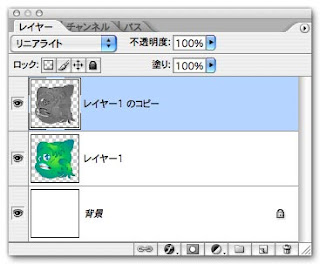Illustratorで作成したイメージをPhotoshopで七宝焼き風に加工してみます。

まず、Illustratorで作成したイメージ(上のイラスト)をPhotoshopに配置します。続けてイメージのレイヤーの複製を作成し、描画色が白、背景色が黒という具合にデフォルトのカラー設定の間逆での状態としてから【フィルタ>スケッチ>クロム】をデフォルト設定で実行します。なお作例は800ピクセル四方の画像に対して処理を行っています。
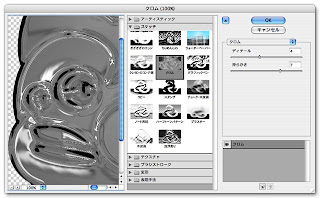

上は【フィルタ>スケッチ>クロム】の処理結果です。ここで処理結果の描画モードを【リニアライト/不透明度=100%/塗り=100%】としすれば冒頭のイメージが出来上がります。下の図は完成時のレイヤーの状態です。